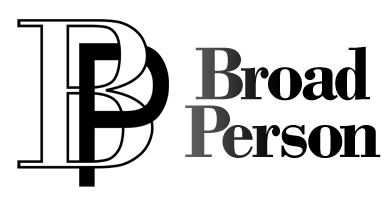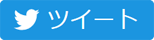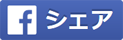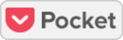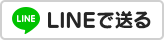僕はブラウザを開いている時は、結構いろいろしたいタイプなのでタブをいっぱい開いています。YouTubeで音楽を聴きながらだったり、メールのチェックをしながらだったりと、あんまり効率的には良くないのかもしれませんが、複数のことを同時にすることが多いです。
そんな時、タブの切り替えだったり、リンクを新しいタブで開いたり、閉じたりだったりの動きって意外と手間なんですよね…。
今回は個人的にウェブブラウジング中によく使うキボードショートカットを6つ紹介したいと思います!基本的にWindowsでのお話になるので、Macユーザーの方はゴメンナサイ…。
スポンサーリンク
Ctrl + Tab
これでタブの切り替えができます。どのブラウザでもこのショートカットは対応しています。
現在のタブから右にひとつずつ切り替わっていきます。
Ctrl + Shift + Tab
先ほどの「Ctrl + Tab」とは逆に、左にひとつずつタブが切り替わっていきます。これもどのブラウザでも使えるショートカットです。
Ctrl + テンキーの数字
これもタブを切り替えるショートカットです。テンキーがないと使用できません。一番左のタブから順番に1、2、3、4、5…と番号が付けられています。
例えばCtrl + テンキーの1を押すと、どのタブを選択していても、一番左のタブに切り替えることができます。FirefoxとGoogle Chromeは対応していますが、Internet ExplorerとMicrosoft Edgeは未対応です。
Safariの場合は、このショートカットでブックマークバーに登録されているページを開くことができます。ブックマークに登録された順に番号が付けられています。

Safariの場合はテンキーがなくても、フルキーの方の数字でも対応しています。Macのキーボードはテンキーがないので、当たり前と言えば当たり前ですね。というか、WindowsにSafariを入れている人は果たしてどれくらいいるのだろうか…?
Ctrl + T
新しいタブを開きます。どのブラウザでも対応しています。
Ctrl + W
現在、選択しているタブを閉じます。これも、どのブラウザでも使えます!
リンクをセンタークリック
リンクを新しいタブで開きます。これはマウスのホイール部分をクリックするということです。Ctrl + 左クリックでも新しいタブで開けますが、これは片手でできるので、僕はこちらをよく使っています。
まとめ
これを知っているだけでかなり手間が省けて、ウェブブラウジングも快適になるかと思います。ほとんどのショートカットキーがどのブラウザでも対応しているので、是非この機会に覚えて快適なネットライフに役立てて頂ければと思います。
スポンサーリンク